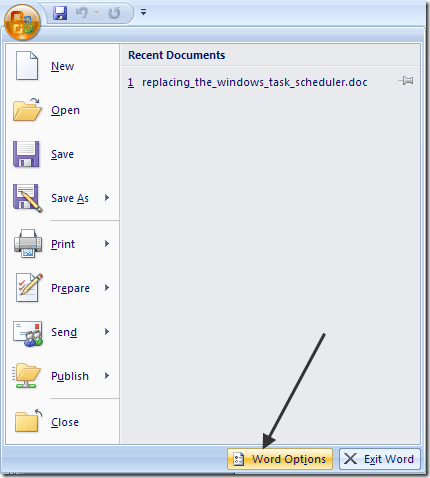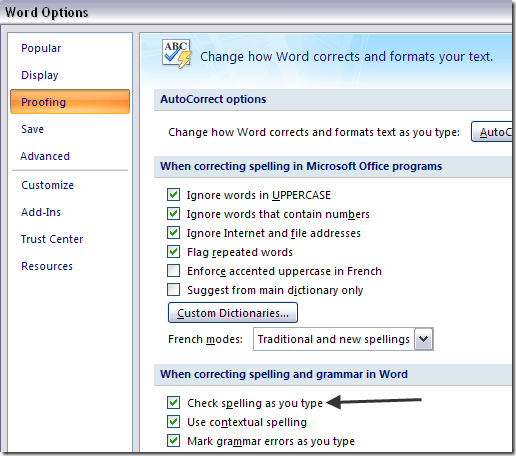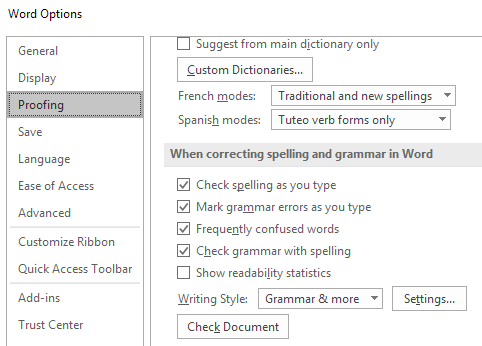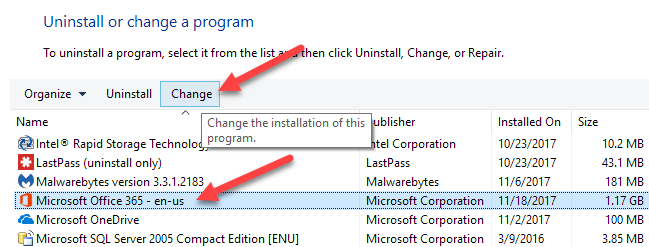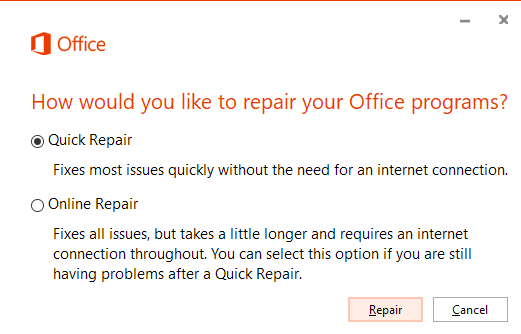J'ai récemment mis à jour la version de Microsoft Office sur mon ordinateur et appris que mon vérificateur d'orthographe ne fonctionnait plus! Habituellement, les mots mal orthographiés s'afficheront automatiquement si je les ai mal orthographiés. Cependant, après la mise à niveau, rien n'a été marqué.
Même si j'ai exécuté le correcteur orthographique manuellement, il serait terminé sans marquer ou corriger des mots mal orthographiés! Ennuyeux! Après quelques recherches, j'ai trouvé quelques solutions possibles. Vous pouvez rencontrer ce problème dans Word 2007, 2010, 2013 ou 2016.
Méthode 1 - Activer la vérification linguistique dans Word
Comme Outlook utilise Microsoft Word pour la vérification orthographique, vous devez assurez-vous que la correction orthographique fonctionne dans Word.
Dans les anciennes versions de Word, cliquez sur l'icône circulaire Office en haut à gauche, puis sur Options Word.
Cliquez sur Vérificationet assurez-vous que la case Vérifier l'orthographe au cours de la frappeest vérifié dans la section Correctif de l'orthographe et de la grammaire dans Word
Si vous utilisez des versions plus récentes d'Office, cliquez sur Fichier, puis Options. Vous avez également la possibilité de vérifier la grammaire avec l'orthographe, si vous le souhaitez.
Une fois que vous faites cela, vous devez cliquer sur Compléments, puis choisissez Éléments désactivésdans le menu déroulant Gérersitué en bas. Cliquez ensuite sur le bouton Go.
Assurez-vous que Vérificationn'est pas désactivé. Si c'est dans la liste des éléments désactivés, assurez-vous de le réactiver.
Méthode 2 - SupprimerClé de Registre
Si cette méthode n'a pas été activée travailler, vous devrez peut-être essayer une approche différente. Vous pouvez le faire en supprimant une clé de Registre qui n'affectera pas négativement Word ou vos programmes Office.
Accédez à la clé de Registre suivante:
HKEY_CURRENT_USER\Software\Microsoft\Office\12.0\Word
sur quelle version de Word vous avez, il peut ou peut ne pas être 12.0. Supprimez l'intégralité de la clé Word. Lorsque vous rouvrez Word, il va recréer toutes les clés et sous-clés pour vous. En outre, redémarrez Windows après avoir supprimé la clé.
Cela devrait, espérons-le, résoudre le problème de vérification orthographique. Sinon, vous pouvez accéder à la clé suivante:
HKEY_CURRENT_USER\Software\Microsoft\Shared Tools\Proofing Tools\1.0\Override\
Supprimez simplement la clé Remplacer. Dans les versions normales d'Office, vous n'avez pas du tout besoin de cette clé, donc vous pouvez l'enlever en toute sécurité.
Méthode 3 - Réparer Office
Si rien de tout cela n'a fonctionné n'est toujours pas correct, vous pouvez essayer de réparer l'installation. Vous pouvez le faire en accédant au Panneau de configuration, Ajouter / Supprimer des programmesou Programmes et fonctionnalités, en cliquant sur Microsoft Office, puis en cliquant sur Modifier.
Choisissez ensuite l'option Répareret autorisez le programme à réparer l'installation. Dans les versions plus récentes d'Office, vous pouvez choisir entre une réparation rapide et une réparation en ligne, cette dernière étant plus complète. La réparation peut prendre un certain temps. Une fois terminé, assurez-vous de redémarrer votre ordinateur.
C'est à peu près tout! Si vous avez toujours ce problème, postez un commentaire ici et je vais essayer de vous aider! Profitez-en!